אפשר העברת יציאות עבור ה- Multilaser N 150 מגהביט לשנייה
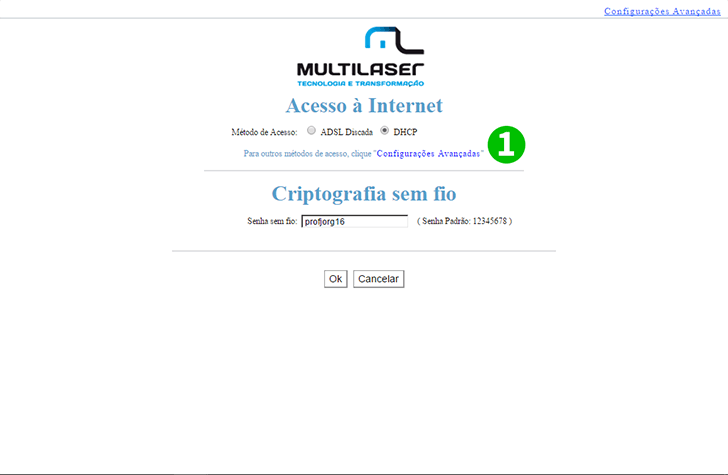
1 זהו מסך הנתב הראשי, IP ברירת המחדל הוא 192.168.0.1. לחץ על "Configurações Avançadas" (תצורות מתקדמות)

2 לחץ על "Servidor Virtual" (שרת וירטואלי)
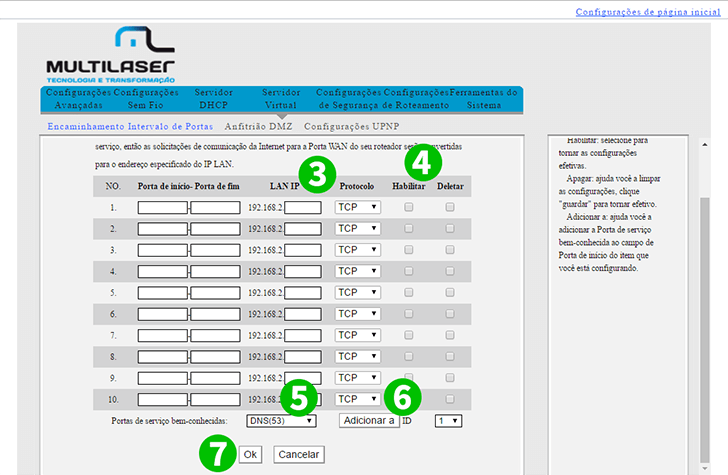
3 בשורה הראשונה הסתכל על "LAN IP" ומלא אותו ב- IP של המחשב cFos Personal Net פועל
4 סמן את התיבה "Habilitar" (אפשר)
5 בחלק התחתון הסתכל על "Portas de serviço bem-conhecidas" (נמל שירות משותף) ולחץ על התיבה הימנית ובחר "HTTP (80)"
6 לחץ על "Adicionar a" (הוסף ל)
המזהה 1 מיועד לשורה הראשונה בה אנו משתמשים
7 לחץ על "OK"
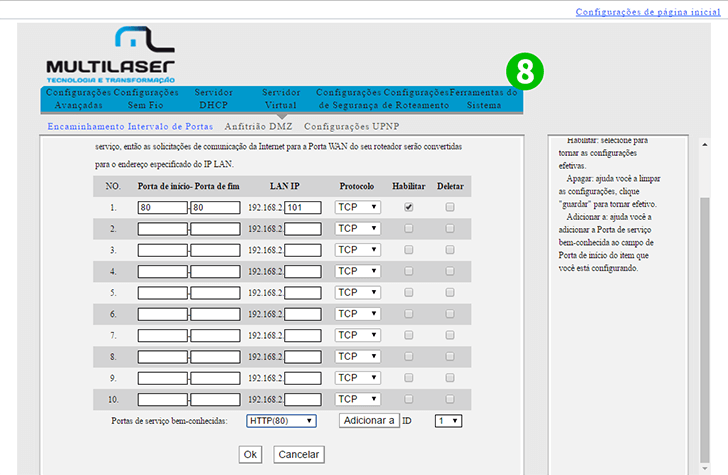
8 הנה איך זה ייראה עכשיו
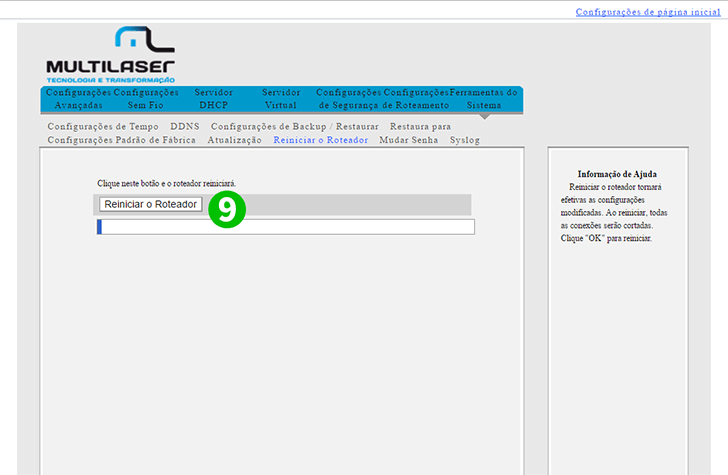
9 הפעל מחדש את הנתב:
עבור אל "Ferramentas do sistema" (כלי Sytem)
בחר "Reiniciar o roteador" (נתב אתחול מחדש)
לחץ על כפתור "Reiniciar o roteador" (נתב אתחול מחדש)
העברת יציאה מוגדרת כעת למחשב שלך!
אפשר העברת יציאות עבור ה- Multilaser N 150 מגהביט לשנייה
הוראות להפעלת העברת נמל עבור Multilaser N 150 מגהביט לשנייה